
<勉強記録>PowerBI ビジュアライゼーション(グラフ)
いよいよビジュアライゼーションパートに入るよ~!
こちらを使って学習しています。
<ビジュアルどうつくるの?>
①まずはどのビジュアルにするか選択する。
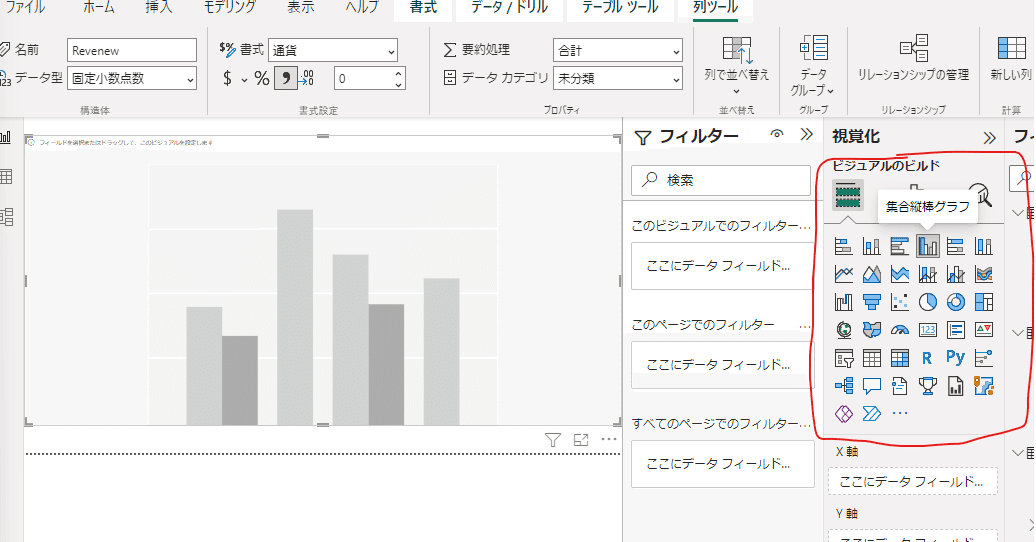
②グラフの場合はX軸とY軸に何を入れるか選択する。

どういう資料作るにしても、元データが大事。
それにしてもPowerBIはグラフが簡単に作れる~!

X軸を国、Y軸を金額に設定し、
凡例をManufacturerにすると、あっという間にこのようなグラフができる。
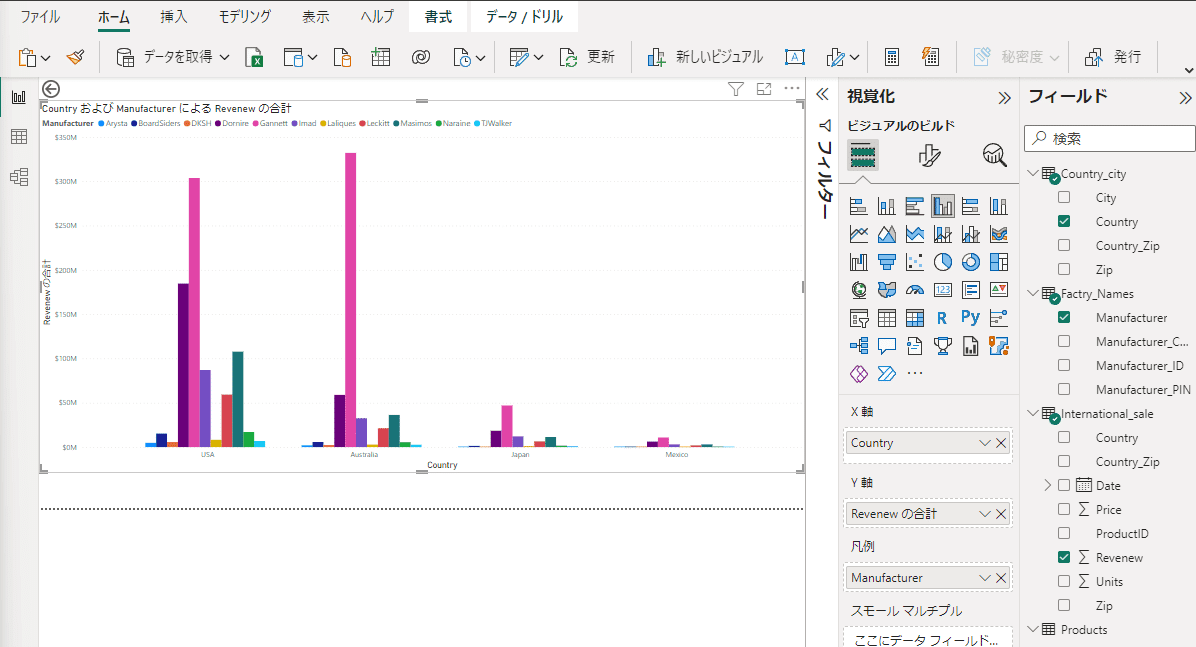
この状態でグラフを変更することもすぐできる。
これで売上の割合が見やすくなった。
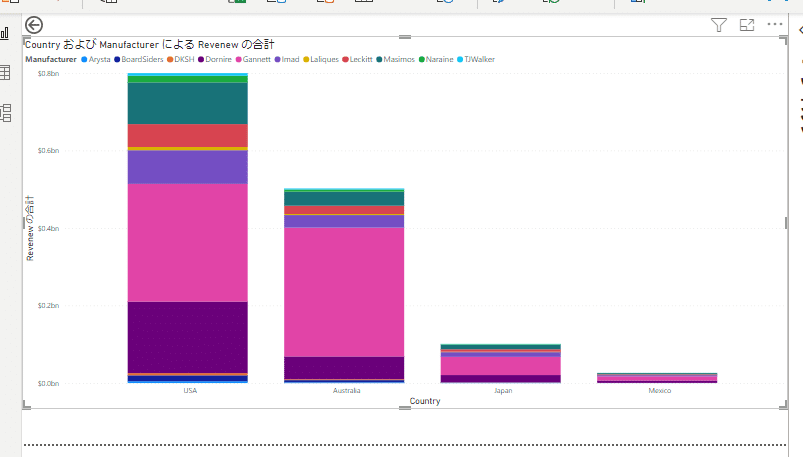
<グラフの絞り込み>
上位N位までに絞り込みを行ったグラフをつくる。
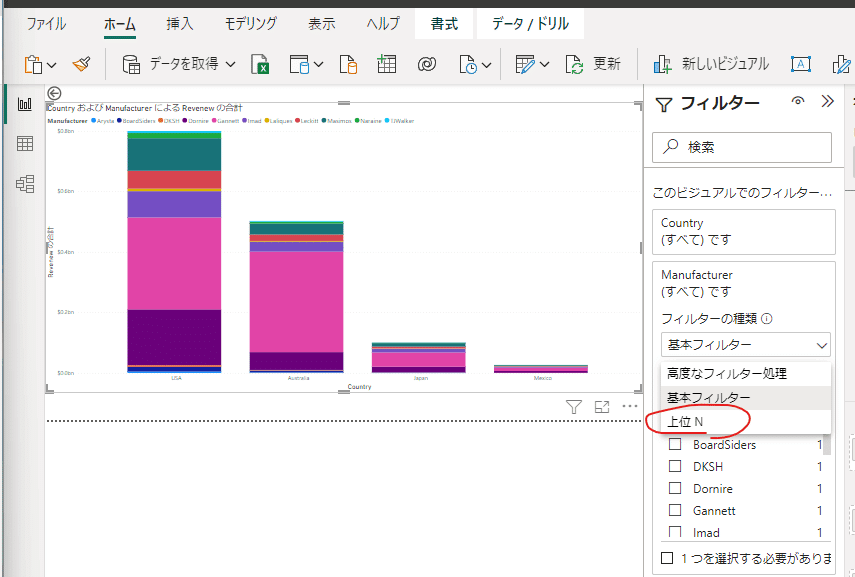
Revenewの値で上位のものを表示するために、
フィルターは上位Nを選び、値にRevenewを入れる。
上位NのNは、項目の表示の「上」の右に数値を入れる。
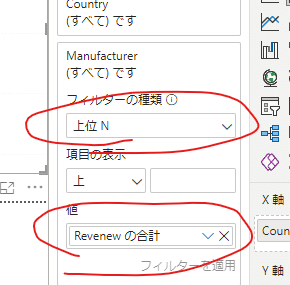
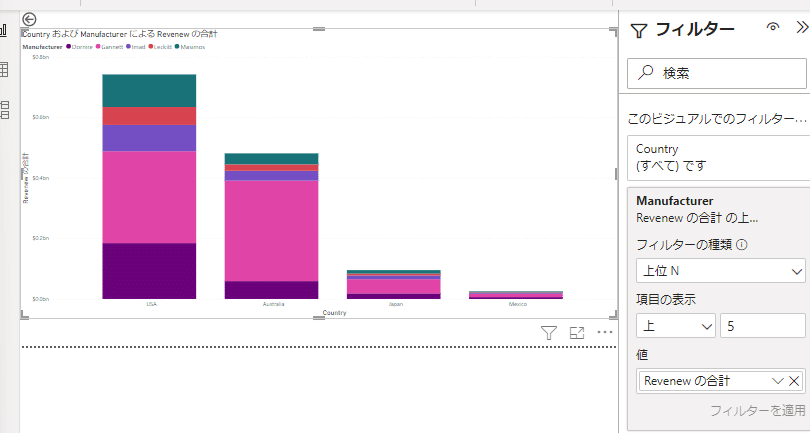
<グラフの内訳がちゃんと見たい>
①グラフにカーソルを置いて、右クリック。
「テーブルとして表示」を押下。
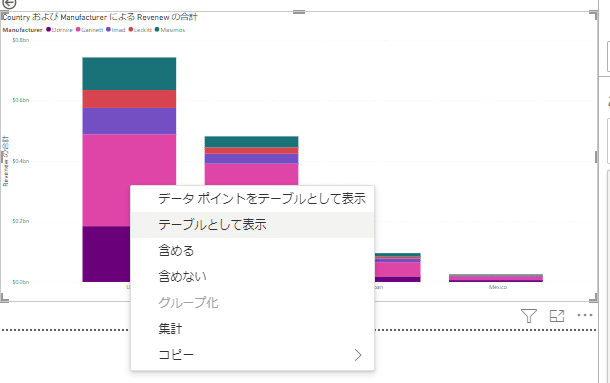
②あっというまに内訳の表ができた。
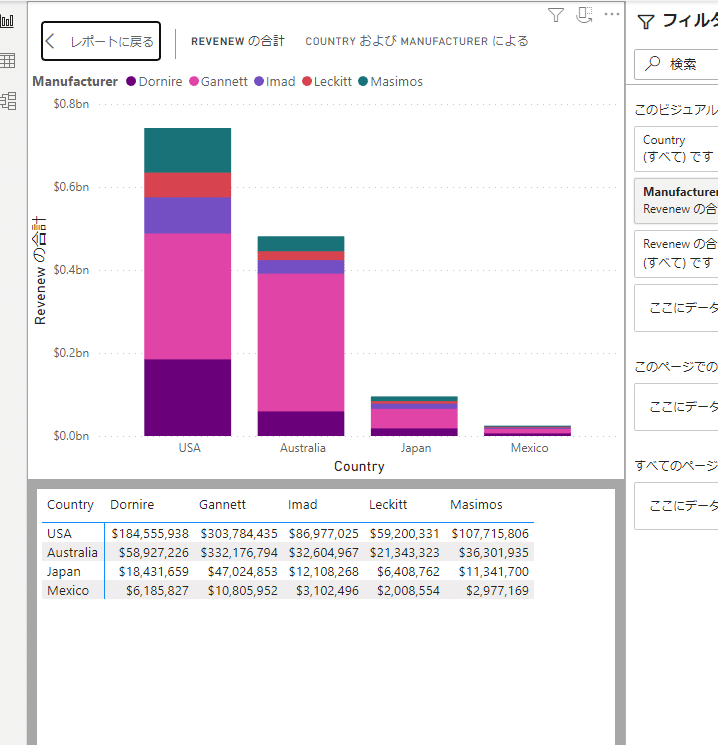
この記事が気に入ったらサポートをしてみませんか?
